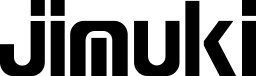日々の業務で、Excelを使った表を作成する機会は多いでしょう。
その際に「テーブル」を使用すると、見た目が整った表が作成できるだけでなく、データを管理しやすくなるというメリットがあります。
「テーブルを使うとデザインが固定されてしまうのがイヤ!」というイメージがある方もいるかもしれませんが、一度使ってみるとメリットが実感できるはずです。
極端な言い方をしてしまうと、データ集計に用いる表は、ほぼすべてのケースでテーブル化することをおすすめします。
今回は、初心者の方に向けて、Excelのテーブル機能についてわかりやすく解説します。
━━━━━━━━━━━━━━━━━━━━━━━━━━
【CONTENTS】
1.テーブルとは?
2.1分で完了!テーブルの設定方法
3.テーブルのメリット
4.テーブルの利用シーン
5.ビジネスツールに関するお困りごとはJIMUKIまで
━━━━━━━━━━━━━━━━━━━━━━━━━━
1.テーブルとは?
テーブルとは、Excel上のデータを表として扱いやすくするための機能です。
入力したデータにテーブル機能を適用することで、セルの書式設定や色分けが自動で行われ、その後のデータ分析や追加なども簡単になります。
テーブルはExcelの利点をフルに引き出し、業務を大幅に効率化する上で欠かせない機能。業務でExcelを使用する方であれば、ぜひ覚えておきたいスキルといえるでしょう。
2.1分で完了!テーブルの設定方法
テーブルは、次の手順で設定できます。
1. 任意のデータを選択
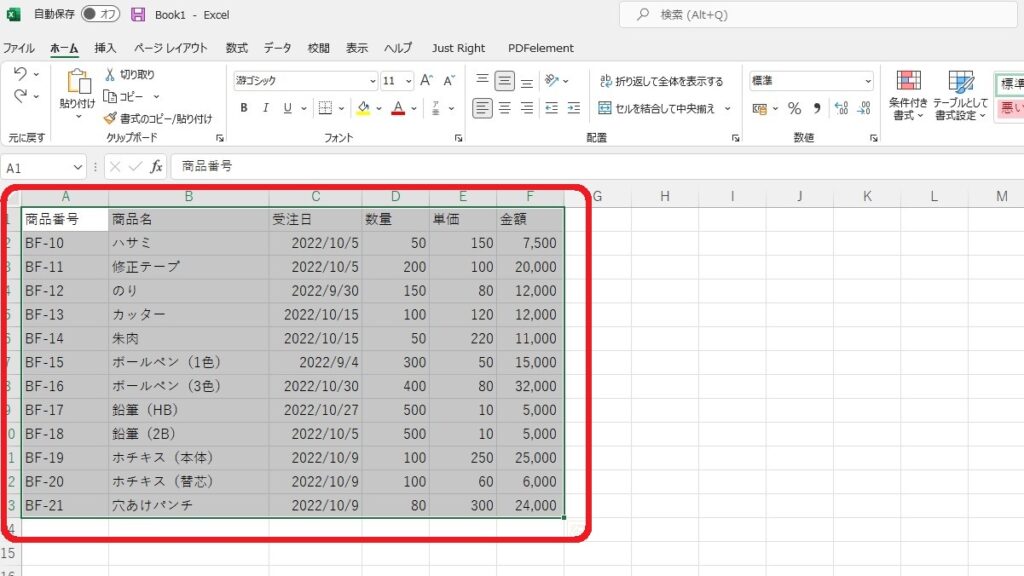
2. [ホーム]をクリック
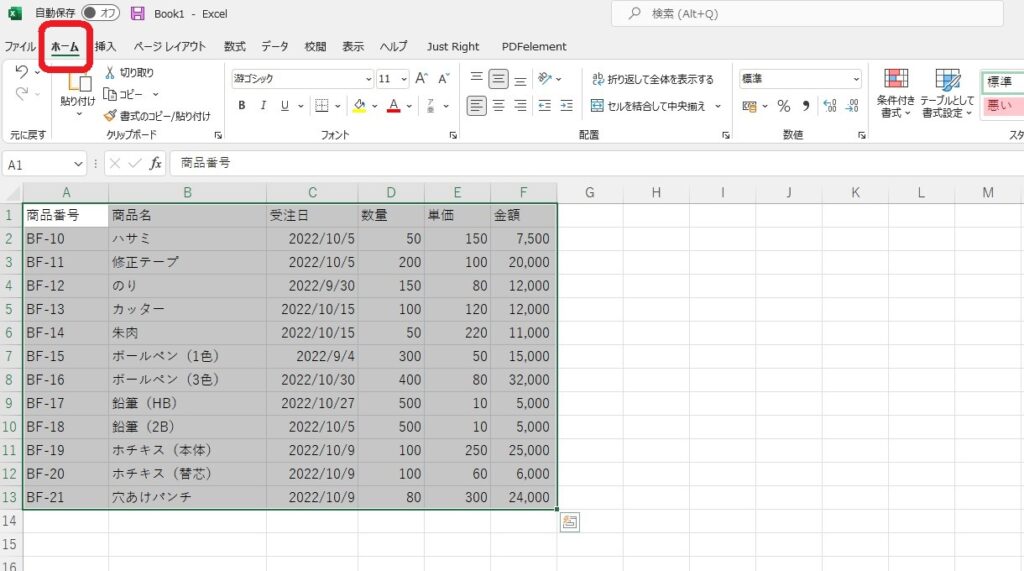
3. [テーブルとして書式設定]をクリック
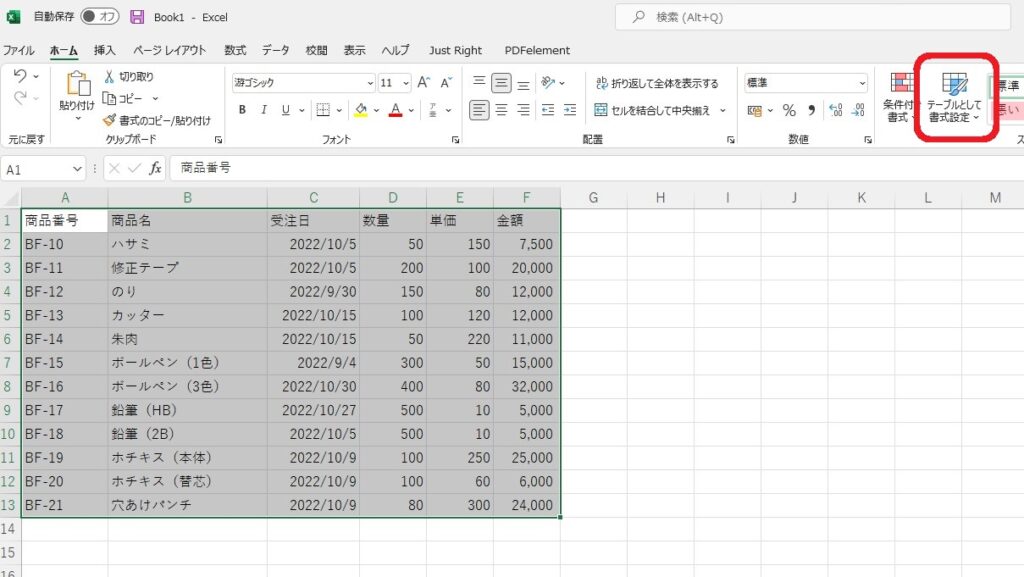
4. 好みのデザインを選択
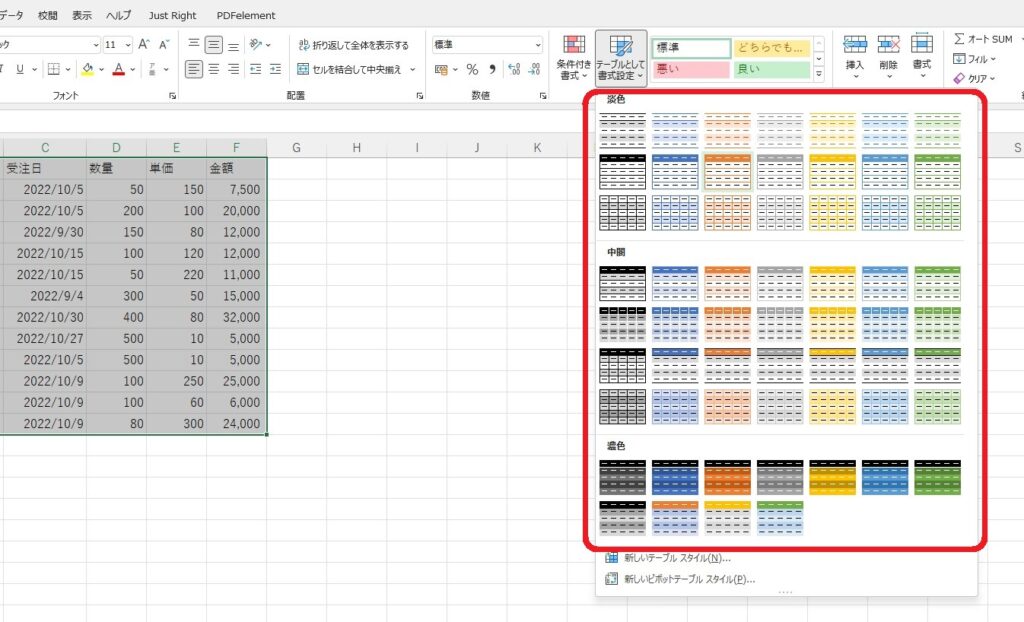
5. データ範囲の確認画面が出てくるので、[OK]をクリック
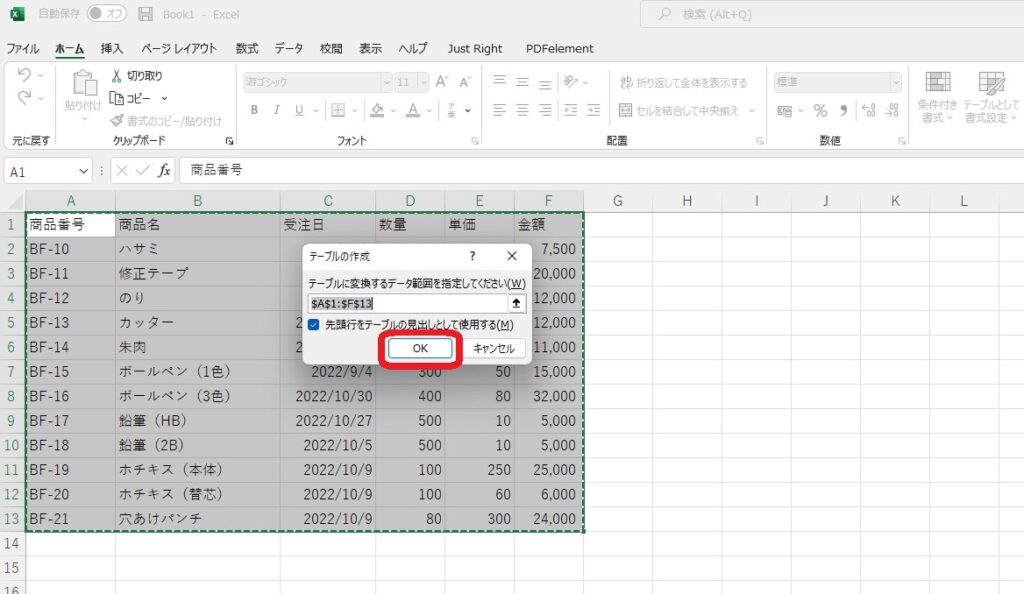
6. テーブルの設定完了
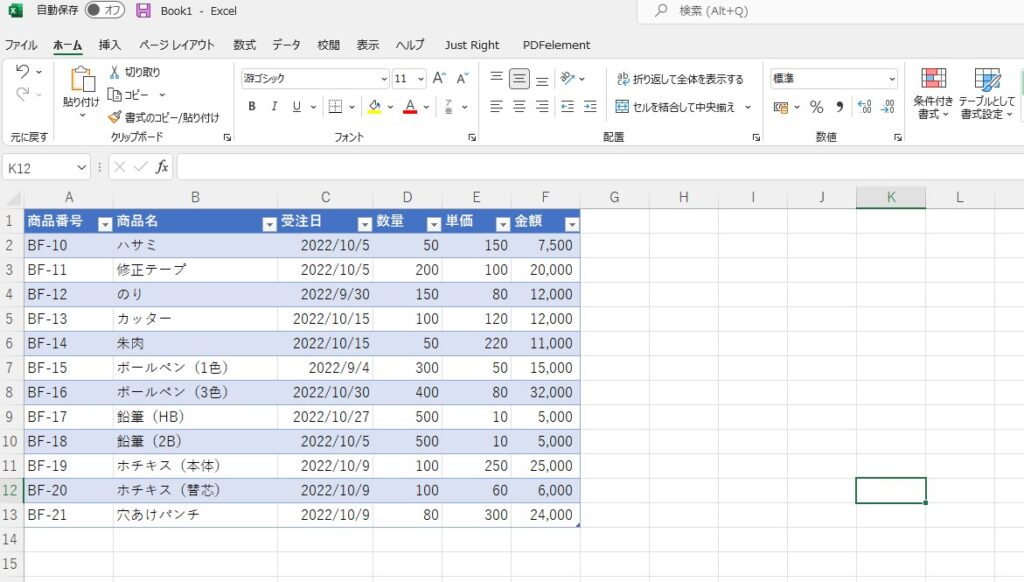
表をテーブル化するにあたって、難しい操作は必要ありません。
以上のような手順で簡単に設定することができます。
3.テーブルのメリット
次に、テーブルのメリットについて詳しく解説します。
表のテーブル化にはさまざまな利点がありますが、主なものとしては以下です。
●表の諸設定が簡単になる
表のスタイルなど基本的な設定をしようとする際、手動で行うと意外と手間がかかるものです。
テーブルで表を作成すると、下記の設定が自動で行われます。
・表のスタイルを整える
・フィルターボタンの設定
・見出しの固定
見出しだけセルの色を変更するなど、見た目を整えるための設定も不要になり、作業の効率化につながります。
●表の範囲が自動拡張される
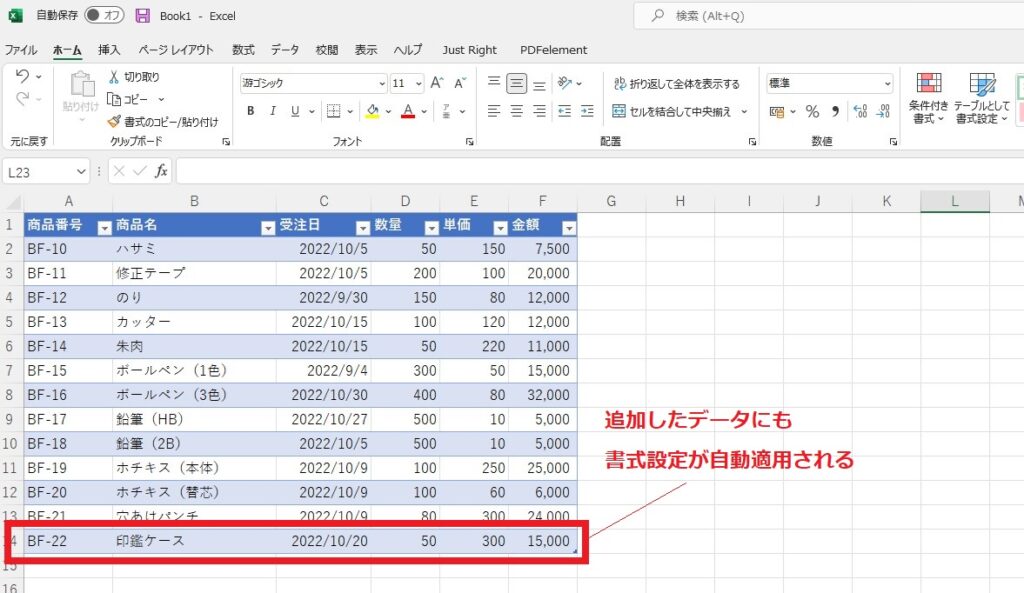
テーブルを使わずに表を作成した場合、行を増やしてデータを追加しても、その部分には表の書式設定が適用されません。
テーブルなら、フィールドやレコードが追加されると、表の範囲(テーブル範囲)が自動拡張します。行や列の追加によって関数が崩れないのも、大きなメリットといえるでしょう。
さらに、1つのセルに数式を入れると、同じフィールド内に数式が自動反映されます。
●関数で参照している場合も、行や列の追加が自動で反映される
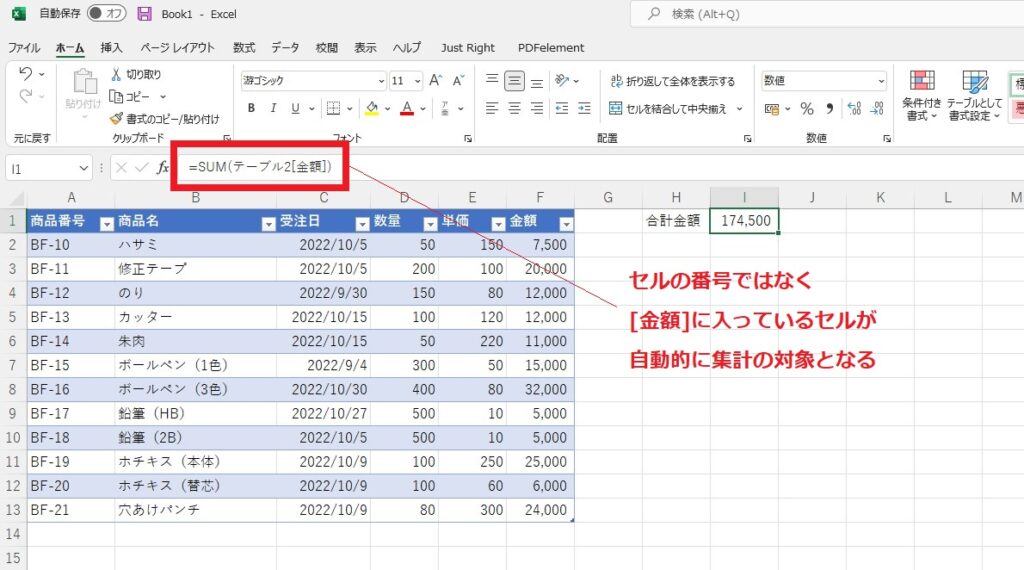
ExcelでSUM関数(値の合計値を求める関数)を使用する際は、どの範囲の合計値を求めるかを指定します。テーブルの設定をしていない表で、図のセルF2~F13の合計値を求める関数を作成した場合を考えてみましょう。このとき、セルF14にデータを追加で入力しても、指定の範囲外なので合計値には反映されません。
一方、テーブルで作成した表を関数で範囲指定している場合は、行や列の追加が関数にも自動反映されます。テーブルは、範囲を再設定する作業負担が軽減されるだけでなく、集計エラーの防止にも役立つ機能なのです。
●データの集計が簡単になる
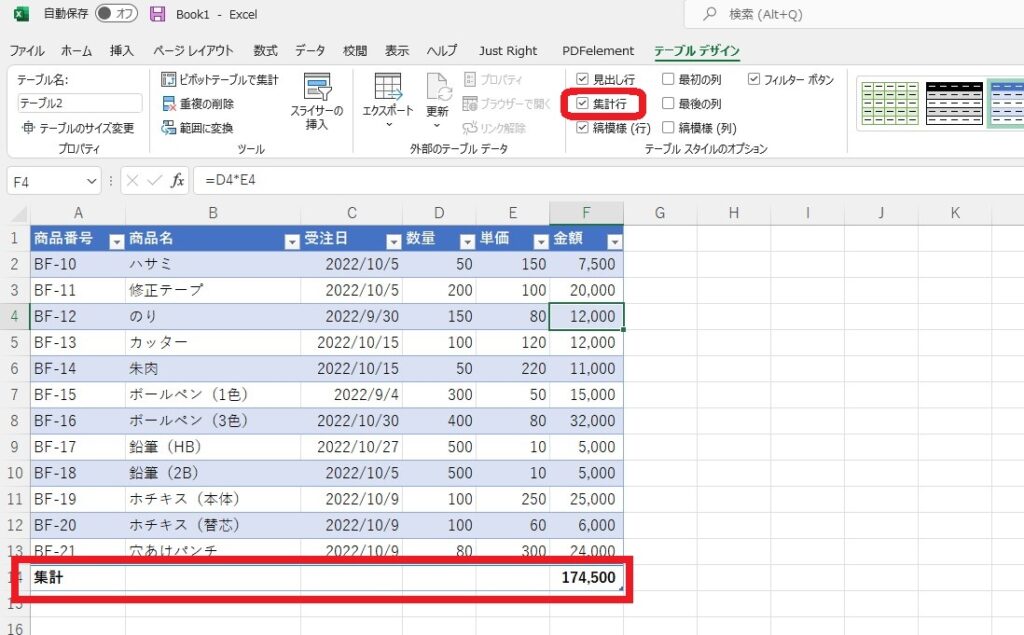
テーブルには簡単に関数を扱える機能があります。
例えば、[テーブルデザイン] の [集計行] をクリックすると、SUM関数を設定しなくても合計値が自動入力されます。データの集計にはSUM関数やAVERAGE関数(平均値を求める関数)がよく使われますが、テーブル設定されている表なら、関数を入力しなくても数値を求めることが可能です。
また、VLOOKUP関数(条件に一致したデータを引用するための関数)を扱う際にも、テーブルで参照先のデータを指定することで「構造化参照」となり、参照する範囲が増えても自動で反映されます。商品一覧表など、データの増減がある表を参照する際に便利です。
4.テーブルの利用シーン
ここまで、テーブルの設定方法やメリットについてご紹介しました。
Excelで表を作る際には、ぜひテーブルを設定してみてください。
特に、データ集計を前提とする表の場合はテーブル化が必須です。
具体的なシーンでいうと、次のような業務ではテーブル機能をフル活用できるでしょう。
・売上管理
・従業員名簿/顧客名簿
・従業員のパフォーマンス管理 など
テーブルにはオプション機能も多いため、まずは今回ご紹介した基本的な操作方法をマスターし、慣れてきたタイミングで自分なりの組み合わせや、高度な操作を試していくと良いでしょう。
5.ビジネスツールに関するお困りごとはJIMUKIまで
JIMUKIは、Excelをはじめとしたビジネスツールのプロフェッショナルです。
ビジネスツールの使用や活用に関するお悩みのサポートだけでなく、皆さまのニーズに合わせた新たなツールのご提案も可能です。
常時無料相談も実施しておりますので、パソコンやシステム、ビジネスツールに関するお困りごとがありましたら、ぜひお気軽にお問い合わせください。
まずは無料のご相談から承っております!